Microsoft telah mencipta banyak program, contohnya, Microsoft Office, yang termasuk program popular Word, Excel, Outlook, PowerPoint dan Publisher, yang digunakan oleh ramai orang dalam kehidupan harian mereka untuk menyelesaikan tugas mereka, tetapi tahukah anda bahawa anda boleh tambahkan program Office ini pada Bar Alat Akses Pantas anda ? Ya, anda boleh menambah program Office pada Bar Alat Akses Pantas anda.

Setelah program ini ditambahkan, anda boleh mengakses program ini daripada program terbuka Quick Access Toolbar tanpa pergi ke bar tugas atau menggunakan bar carian untuk mengaksesnya.
Cara menambah program Microsoft Office pada bar alat Akses Pantas
Ikuti langkah untuk menambah program Microsoft Office pada bar alat Akses Pantas:
- Lancarkan Microsoft Word.
- Klik tab Fail.
- Klik Pilihan.
- Kotak dialog Word Options akan dibuka. Kemudian klik Bar Alat Akses Pantas.
- Klik anak panah lungsur Pilih Perintah Daripada senarai dan pilih Perintah Bukan dalam Reben.
- Cari program Microsoft Office dalam senarai yang anda mahu, klik butang Tambah, kemudian klik OK.
- Program Office akan muncul pada Bar Alat Akses Pantas anda.
Pelancaran Microsoft word .
Klik pada Fail tab.
Pada paparan belakang pentas, klik Pilihan disebelah kiri.
A Pilihan Perkataan kotak dialog akan terbuka.
Pada klik kiri Bar Alat Akses Pantas .
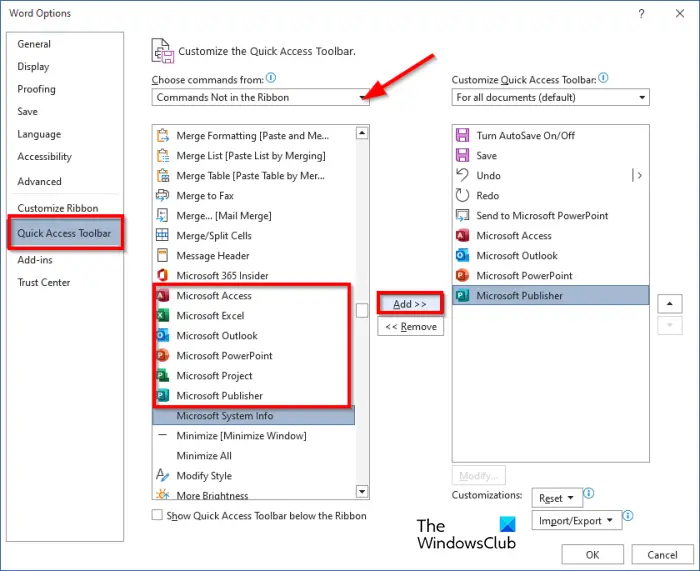
apakah jenis data yang dipulihkan oleh sistem tanpa kesan
Klik pada Pilih Perintah Daripada senaraikan anak panah lungsur dan pilih Perintah Tiada dalam Reben .
Cari program Microsoft Office dalam senarai.
Program yang tersedia ialah Microsoft Excel, PowerPoint, Access, Word dan Publisher.
pilih mana-mana satu program daripada senarai dan klik butang Tambah butang. Dalam tutorial ini kami telah memilih semua program Office yang ditunjukkan dalam foto di atas.
Kemudian klik okey .
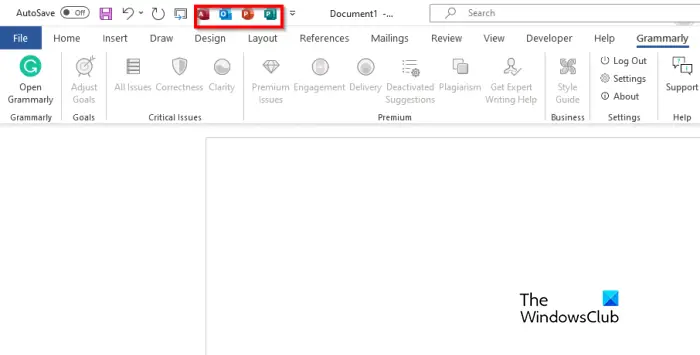
Anda akan melihat Program Pejabat pada Bar Alat Akses Pantas.
menu permulaan windows xp
Klik pada mana-mana satu Program Pejabat dan ia akan dibuka.
Meletakkan Program Pejabat dalam mana-mana aplikasi Pejabat menjimatkan masa; ia membolehkan anda membuka aplikasi dalam program Office tanpa perlu membuka aplikasi pada bar tugas atau desktop anda.
Kami harap anda memahami cara menambah program Microsoft Office pada Bar Alat Akses Pantas.
Apakah bar alat Akses Pantas Microsoft Office?
Bar Alat Akses Pantas ialah koleksi pintasan yang memaparkan arahan yang sering digunakan oleh pengguna. Secara lalai, Bar Alat Akses Pantas tersembunyi di bawah reben, tetapi anda boleh memilih untuk memaparkannya di atas reben. Jika anda, pengguna ingin memasukkan perintah tertentu dalam bar alat Capaian Pantas, anda mesti menambah arahan itu. Pada Bar Alat Akses Pantas, anda boleh menukar susunan arahan jika anda mahu.
BACA : Bagaimana untuk menunjukkan alat Ejaan dan Tatabahasa pada Bar Alat Akses Pantas dalam Word
Apakah alatan yang sentiasa ada pada bar alat Capaian pantas?
Pada Bar Alat Akses Pantas, terdapat tiga arahan lalai, iaitu: Simpan, Buat asal dan Buat Semula. Anda boleh mengalih keluar arahan lalai jika anda mahu dengan mengklik kanan arahan dan memilih Alih keluar dari Bar Alat Akses Pantas.
BACA : Fon Terbaik pada Microsoft Word .















